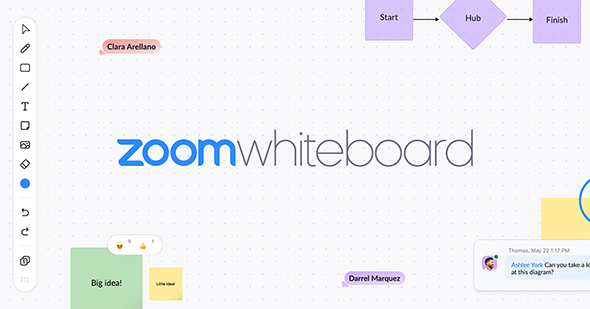
1. 줌의 화이트보드 기능 추가 (화면공유용 말고 별도 기능)
평소에 줌(ZOOM)을 사용해서 1:1상담이나 여러 명의 워크숍을 자주 진행하는데요.
다른 불편함은 느낀 적이 없지만, 워크숍에 특화된 채팅 툴을 찾아다니면서 다른 애플리케이션에서 사용 가능한 강력한 화이트보드 기능은 좀 부럽다고 느낀 적이 있습니다.
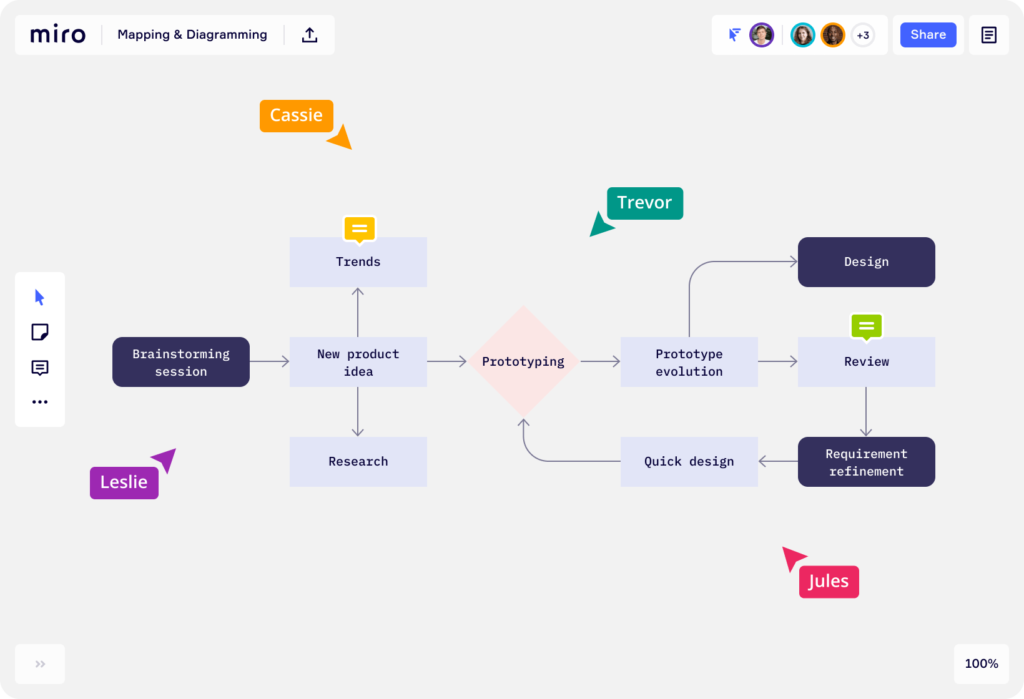
특히 미로(https://miro.com/)의 강력하고 다양한 기능을 트라이얼로 써보고는 줌에서 미로로 갈아타야 할지 고민이 되더군요.
그러던 중 최근 줌의 화이트보드 기능이 강화되었다는 것을 알게 되었고(기존의 화면 공유 시의 화이트보드가 아닌, 신규 기능으로 추가되었음), 현재로서는 미로 정도는 아니더라도, 제가 기존에 하고 싶었던 워크숍 템플릿을 보여주고 참가자들과 함께 채워나가는 방식을 진행하기에는 부족함을 거의 느끼지 않는다는 것을 알게 되었습니다.
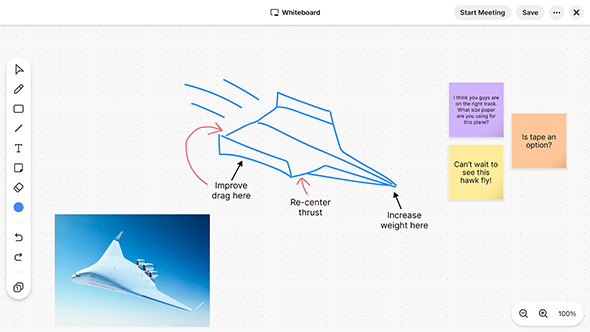
2. 기존 화이트보드와 차이
기존의 공유 화면의 화이트보드 기능이 한 번 쓰고 사라져버리는 휘발성이었던 것과는 달리, 신규 화이트보드 기능은 회의 전후로도 보관 및 편집이 가능하다는 장점이 있습니다. 또한 포스트잇과 사진 첨부 등의 표현력도 상승되었고요.
공유 기능으로 보자면, 호스트가 화이트보드를 생성한 후에 권한을 주면 다른 사람들도 함께 작성이 가능합니다. 또한 1개의 화이트보드에 12페이지까지 작성을 할 수 있어서, 워크숍 등에서 적절히 페이지를 바꿔가면서 진행을 할 수 있는 점도 저는 좋다고 느꼈습니다.
위의 기능들은 온라인 화이트보드로 치자면 당연한 기능들인지도 모르지만, 그간 찾아 헤매던 기능이 내 방에 있었다는 파랑새 전설 같아서 기쁘기 그지 없군요.
3. 신규 화이트보드 기능 사용의 3가지 포인트
오늘은 신규 화이트보드 기능을 사용하기 위한 3가지 포인트를 집고 넘어가도록 하겠습니다.
1) 최신 버전 설치 필수
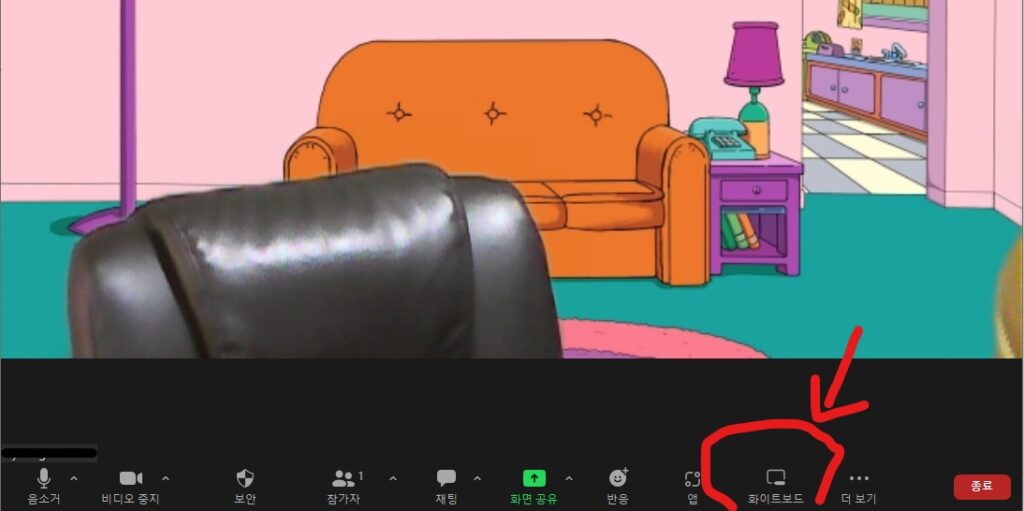
신규 화이트보드 기능을 사용하려면 최신 버전의 줌이 설치되어 있어야 합니다. 호스트뿐만 아니라, 참가자도 최신버전으로 설치가 되어 있어야 정상적인 화이트보드 사용이 가능합니다.
2) 참가가 편집 권한 조절 가능
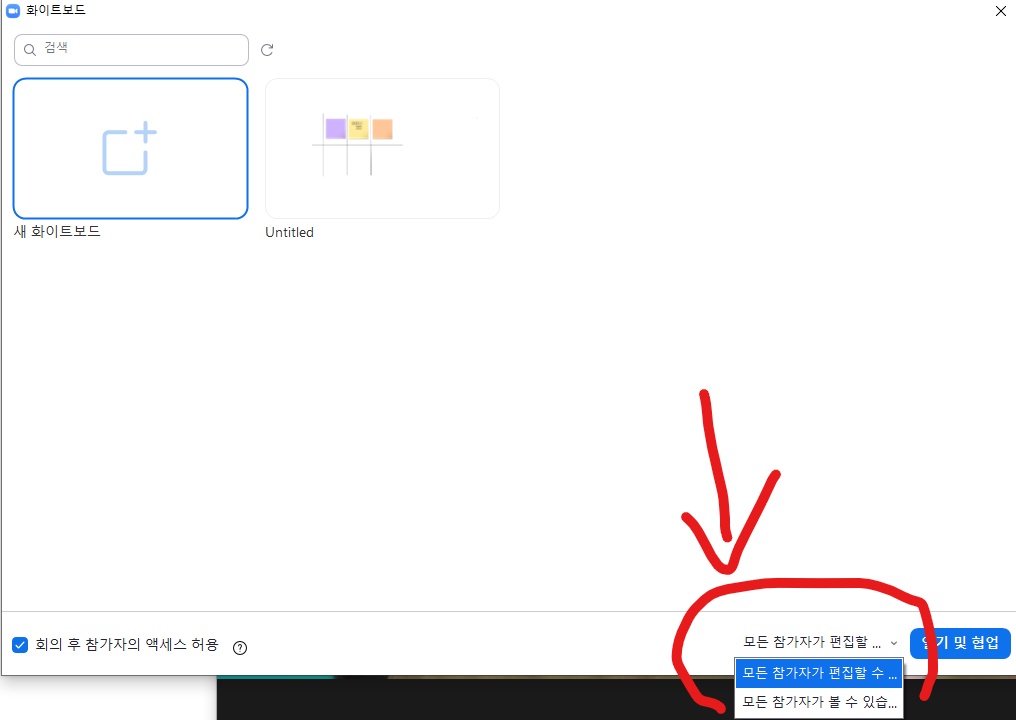
참가자의 편집 권한을 부여하려면, 화이트보드 열기할 때에 오른쪽 아래 드롭다운 메뉴에서 다음의 2가지 중에서 선택해 주시면 됩니다.
모든 참가자가 편집할 수 있습니다 (=편집 가능)
모든 참가자가 볼 수 있습니다 (=편집 불가)
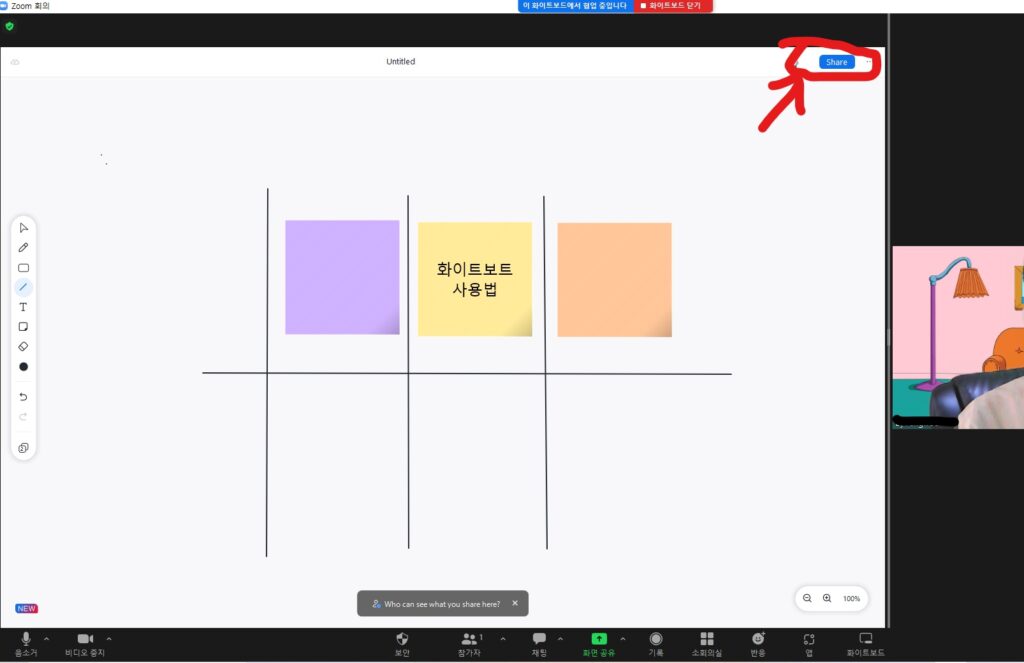
회의 중에는 오른쪽 위의 SHARE 버튼을 눌러서 실시간으로 편집 가능 권한을 컨트롤할 수 있습니다.
3) 이미지는 클라이언트 모드에서
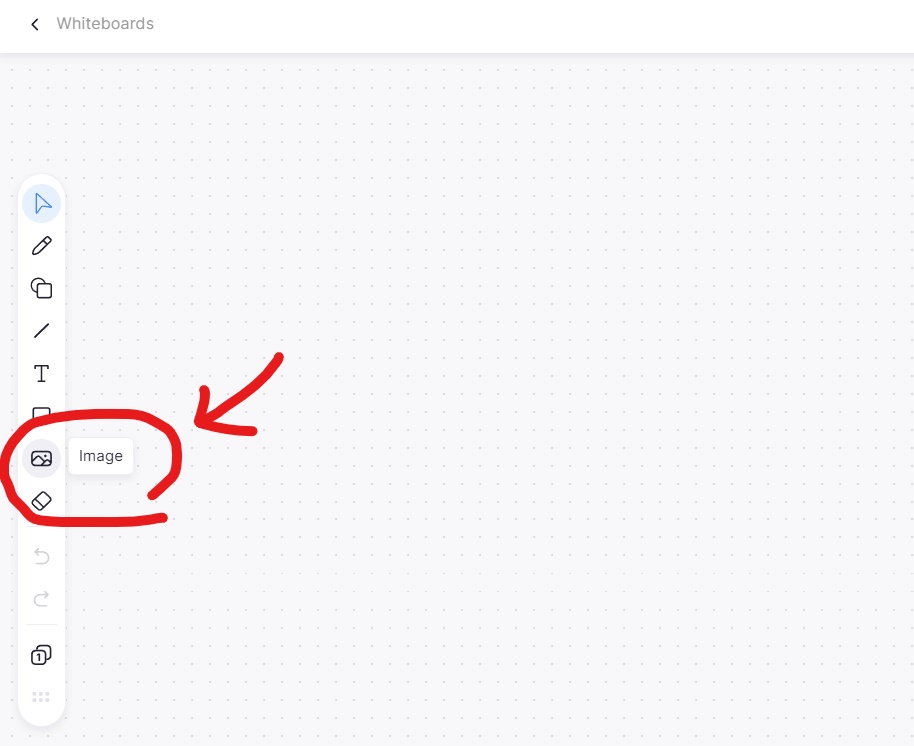
이미지(사진)을 불러와서 화면을 구성하고 싶은 경우, (현재로서는) 대화 중인 아닌, 클라이언트 모드에서 불러오기를 해서 화면을 구성할 수 있습니다.
위의 3가지만 알아도 사용하는 데는 크게 불편이 없을 겁니다.
4. 마무리
이 화이트보드 기능을 활용해서 더욱 미려하고 기능적인 워크숍을 진행해야겠군요.
요즘 모든 분야가 그렇지만, 내 생각을 구현해 내는 기술은 더 이상 없을만큼 발전된 것 같습니다. 중요한 것은 어떤 생각(컨텐츠)을 가지고 어떤 가치를 제공하느냐인 것 같네요.
진짜만 살아남는 세상이 된 것 같습니다.
두렵고도 신나는 세상.